Audacity je bezplatný, open-source, multiplatformní audio software dostupný pro operační systémy Windows, Linux a Mac. Není to mediální software, ale Audio editor a rekordér, pomocí kterého můžete nahrávat zvuk a upravovat jej. Je vyvinut skupinou dobrovolníků jako open source.
Tým Audacity právě vydal verzi 2.3.2 s vylepšením.
Níže jsou uvedeny některé z nejdůležitějších funkcí
- Nahrávání – nahrávat živý zvuk přes mikrofon, mixážní pult nebo digitalizovat nahrávky z jiných médií.
- Export / Import – Importujte, upravujte, kombinujte zvukové soubory a exportujte nahrávky v mnoha různých formátech souborů.
- Kvalita zvuku – Vylepšená kvalita zvuku s 16bitovým, 24bitovým a 32bitovým vzorkováním.
- Pluginy – Podporuje zásuvné moduly pro zvukové efekty.
- Úpravy – Snadné úpravy pomocí funkcí Vyjmout, Kopírovat, Vložit a Smazat, neomezené možnosti Zpět (a Znovu)
- Efekty – Náhled efektů LADSPA, LV2, VST a Audio Unit (macOS) v reálném čase. Správce zásuvných modulů pro obsluhu instalace zásuvných modulů a přidávání/odebírání efektů a generátorů z nabídek.
- Přístupnost – Snadný přístup. Široká škála klávesových zkratek.
- Analýza – Režim zobrazení spektrogramu pro vizualizaci a výběr frekvencí. Okno Plot Spectrum pro podrobnou frekvenční analýzu. Podpora zásuvných modulů pro analýzu Vamp.
Další podrobnosti naleznete na stránce funkcí Audacity.
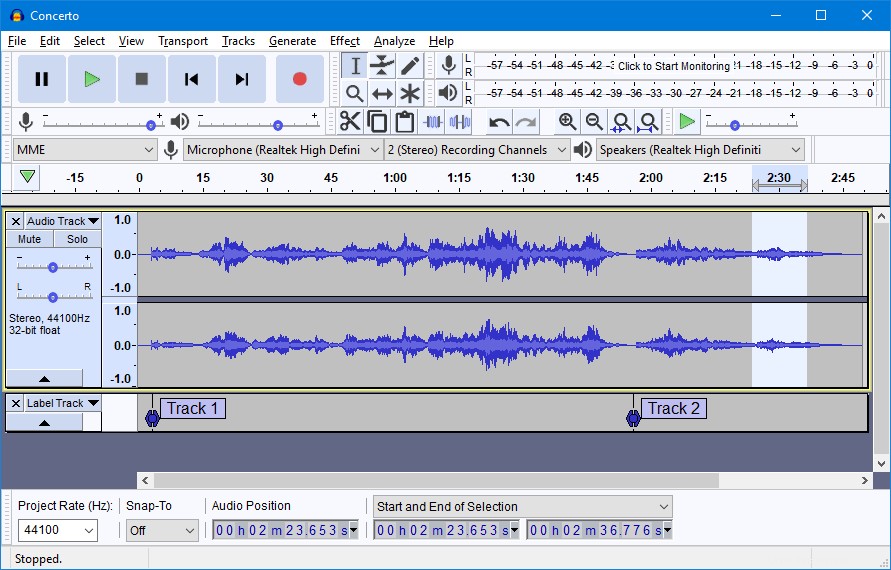
Nainstalujte Audacity na Ubuntu 20.04
Audacity je tu s námi již dlouho, a proto je k dispozici téměř v každé distribuci Linuxu, která existuje. Právě v případě Ubuntu je to jeden z nejpopulárnějších a nejlépe podporovaných.
Proto je možné nainstalovat Audacity několika způsoby.
Metoda 1:Audacity je k dispozici v oficiálních repozitářích
Repozitáře Ubuntu patří mezi nejúplnější dostupné, takže je v nich zahrnuta i Audacity.
Otevřete tedy terminál z hlavní nabídky nebo stisknutím kláves CTRL + ALT + T . Poté spusťte následující příkazy a nainstalujte Audacity.
sudo apt update
sudo apt install audacity
Po spuštění příkazu budete požádáni o heslo pro zahájení procesu instalace.
Po dokončení instalace se v hlavní nabídce vytvoří položka a odtud ji můžete spustit.
Metoda 2:Nainstalujte Audacity na Ubuntu 20.04 pomocí neoficiálního PPA
Výše uvedená metoda je poměrně snadná a bezpečná, ale nebudeme mít k dispozici nejnovější verzi. Ale touto metodou toho budeme schopni dosáhnout. Jediný problém je, že budeme používat neoficiální PPA s určitými riziky.
Je tedy na vás, jak se rozhodnete. V každém případě je to docela snadné. Abychom získali nejnovější software Audacity, musíme pouze otevřít terminál a provést tyto příkazy.
sudo add-apt-repository ppa:ubuntuhandbook1/audacity
sudo apt-get update
sudo apt install audacity
Nyní můžeme spustit Audacity z hlavní nabídky.
Metoda 3:Použití softwarového centra Ubuntu
Obchod s aplikacemi Ubuntu je jedním z nejlepších v celém Linuxu a také smělost
Ubuntu tedy obsahuje softwarové centrum s mnoha dostupnými aplikacemi a mezi nimi i Audacity ve své poslední verzi.
Vše, co musíte udělat, je otevřít aplikaci z hlavního menu
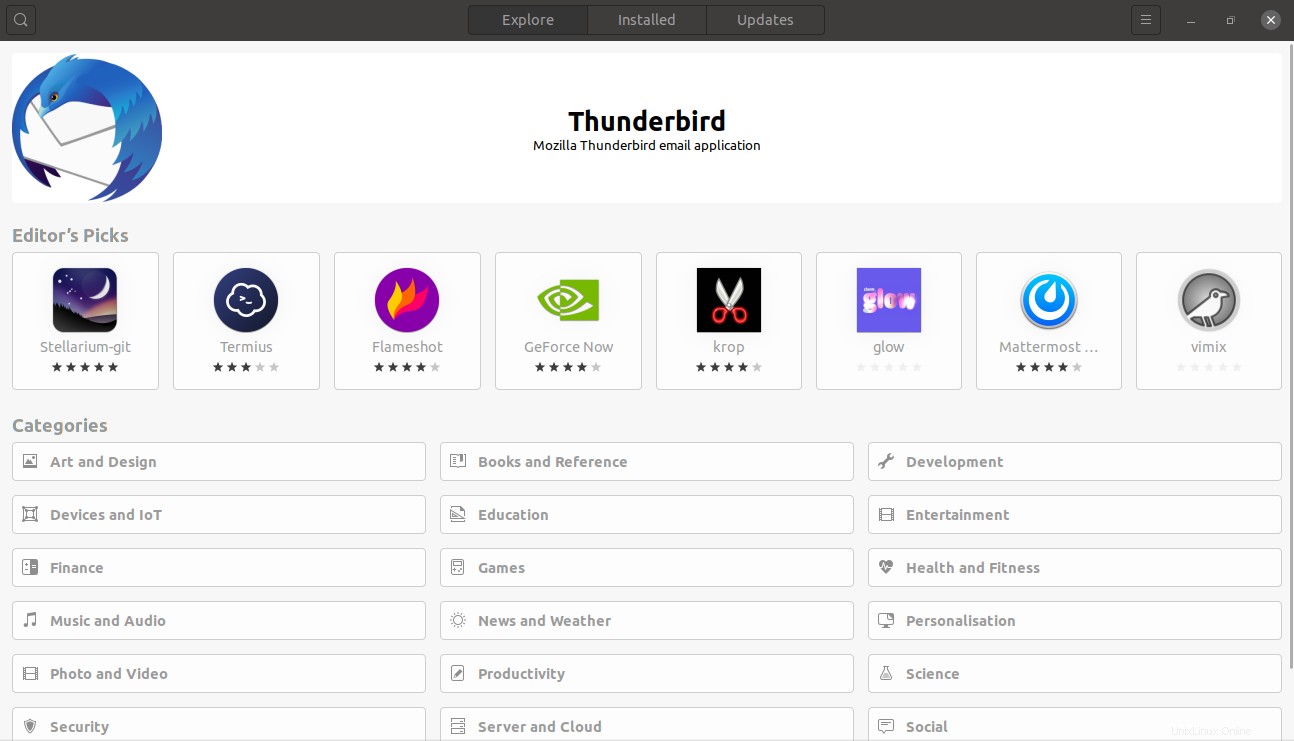
Poté do vyhledávacího pole zadejte „Audacity “
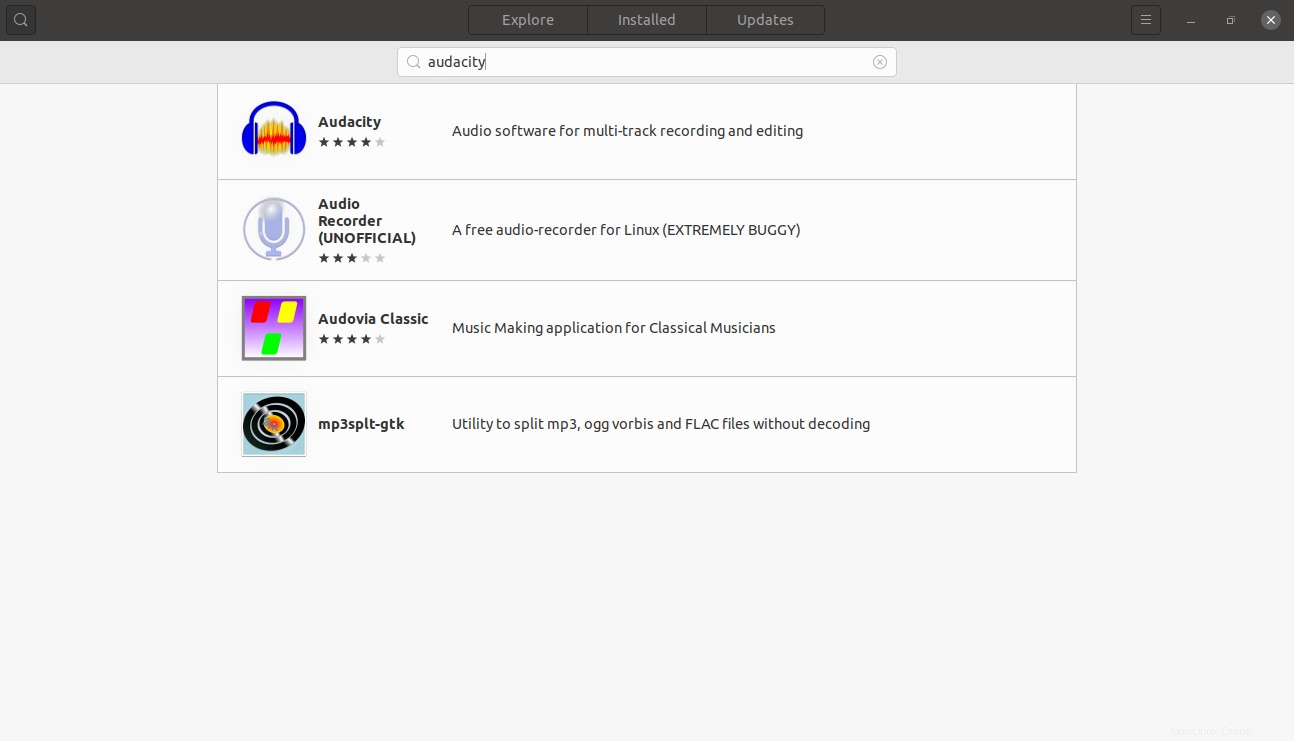
Poté klikněte na nejlepší výsledek, který je v tomto případě první.
Na této obrazovce máte k dispozici mnoho informací o Audacity a pro zahájení instalace klikněte na Instalovat tlačítko.
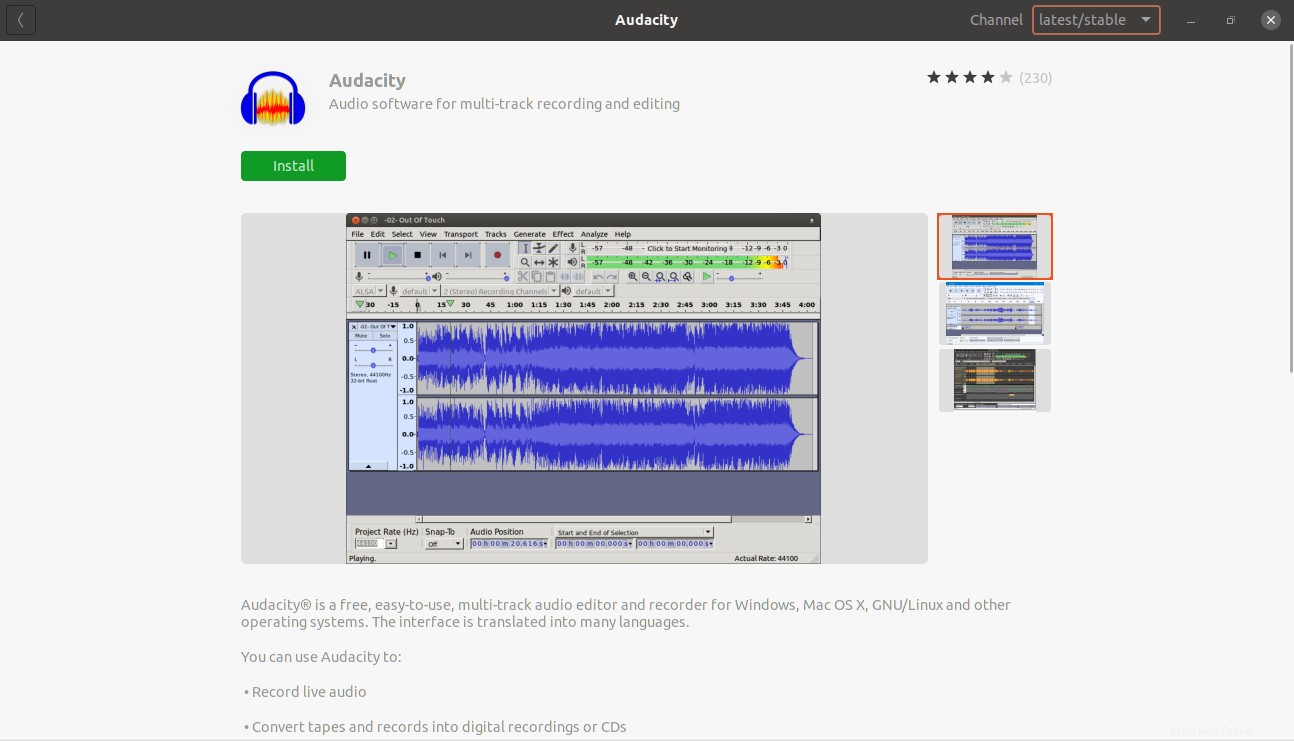
Po dokončení stahování a instalace jej spusťte z hlavní nabídky.
Metoda 4:pomocí příkazu snap
Třetím způsobem, jak můžete dosáhnout instalace, je pomocí příkazu snap, o kterém jsme již hodně mluvili.
V tomto případě otevřete terminál a spusťte níže uvedený příkaz pro instalaci Audacity snap na Ubuntu Linux.
sudo snap install audacity
A také můžeme mít nejnovější verzi Audacity.
Dále jej spusťte z hlavní nabídky.
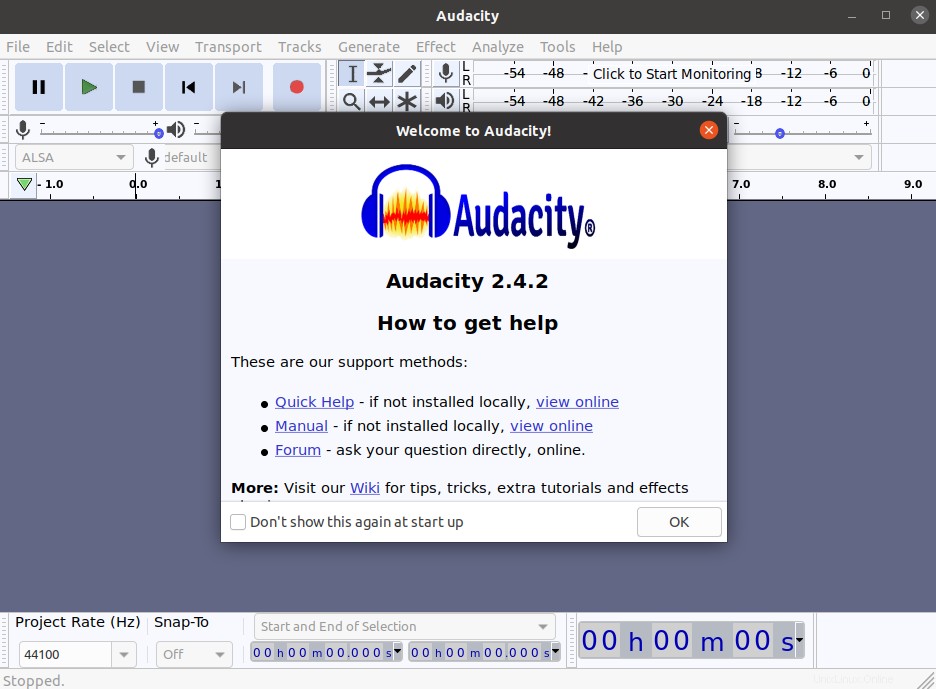
Závěr
V Linuxu máme každý den více a lepších aplikací, které poskytují odpovědi na profesionální sektory. Díky tomu je tento operační systém stále více zohledňován. Důkazem toho je Audacity a dříve Blender, které se objevují jako seriózní alternativy k jiným proprietárním řešením.
Dnes jste se tedy naučili, jak nainstalovat Audacity v Ubuntu 20.04, a představili jsme vám 4 různé způsoby, jak instalaci provést. Díky tomu je flexibilní a můžete si vybrat metodu.
Pojďme počítat, máte rádi Audacity? už jsi to použil? zanechte nám komentář a sdílejte náš příspěvek
Děkuji za přečtení.